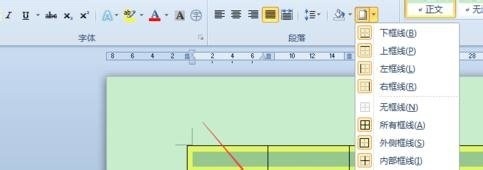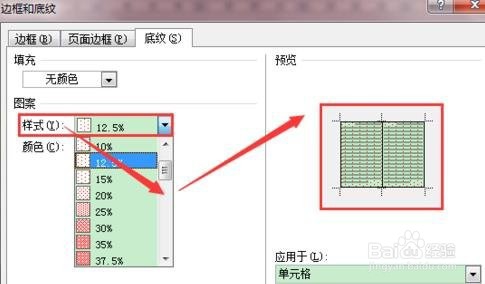1、首先启动word2010
2、打开文档
3、选中需要填充底纹的某稍僚敉视个、某行或某列单元格,然后在【开始】选项卡页面,点击如图箭头所示的下拉按钮,出现下拉菜单。
4、在出现的下来菜单中选中,最下面的按钮,【边框与底纹(O)】。
5、进入【边框与底纹】窗口,然后点击【底纹】选项卡,进入底纹设置界面。如下图所示:
6、下面我们首先选择想要的底纹颜色,这里我们选择一个【红色】,如下图所示:
7、设置完底纹颜色,我们来选择想要的底纹,我们点击【样�健康南吕≡窨颍龆�鼠标中间的滚轮,选择合适的底纹,在有右侧可以预览底纹的样式,不过仔细看,刚开始的5%为点点状的底纹,随者百分比的增大,越来越密集。
8、最后看看效果吧,表格第一行。